用户可以将文稿格式化为两栏或多栏,其中文本和图形会自动从一栏转入到下一栏。您可以仅更改文稿中几个段落的栏数、整个节的栏数,以及文本框或形状中文本的栏数。
格式化文本栏
1.执行以下一项操作:
对于整个文稿:点按文稿中的任意文本。如果文稿包括多个节,此设置仅应用于您点按位置的节。
对于特定段落:选择您想要更改的段落。
对于文本框或形状中的文本:选择对象。
2.在“格式” 边栏中,点按顶部附近的“布局”按钮。如果文本位于文本框、表格或形状中,请先点按边栏顶部的“文本”标签,然后点按“布局”按钮。
3.使用“栏”部分中的控制设定栏数及其间距:
设定栏的数量:点按“栏”值栏旁边的箭头。
设定栏间距:连按“栏”和“间隔”栏中的值,然后键入栏的宽度。
设定不同的栏宽:取消选择“栏宽相等”复选框。

如果您在文稿中添加了表格并想编辑列,可以添加或移除表格行和列。
强制文本进入下一栏的顶部
1.点按您要让上一栏结束的位置。
2.点按工具栏中的 “插入”,然后选取“分栏符”。
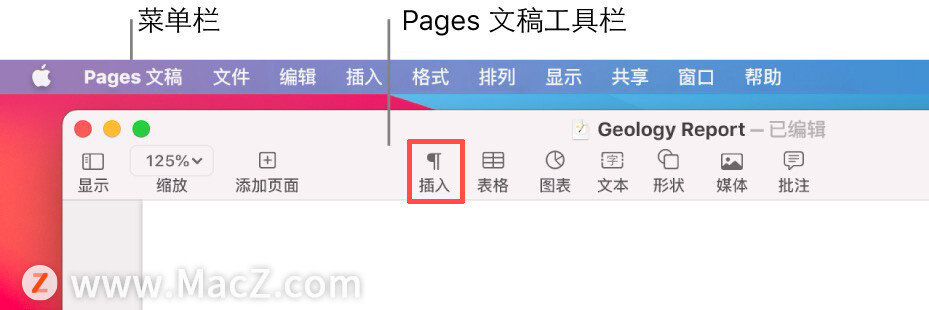
插入分栏符时,Pages 文稿将插入一个称为不可见元素的格式化字符。您可以在文稿中打开不可见元素,以查看应用特殊格式的位置。
以上就是小编今天为大家分享的内容,希望对您有所帮助,想了解更多关于Mac相关知识,请关注macz.com吧!

